 الصفحة الأمامية > برنامج تعليمي > لقد قمت أخيرًا بالتبديل إلى Windows 11 وأفتقد بالفعل ميزات Windows 10 هذه
الصفحة الأمامية > برنامج تعليمي > لقد قمت أخيرًا بالتبديل إلى Windows 11 وأفتقد بالفعل ميزات Windows 10 هذه
لقد قمت أخيرًا بالتبديل إلى Windows 11 وأفتقد بالفعل ميزات Windows 10 هذه
كانت الترقية إلى Windows 11 غير مؤلمة
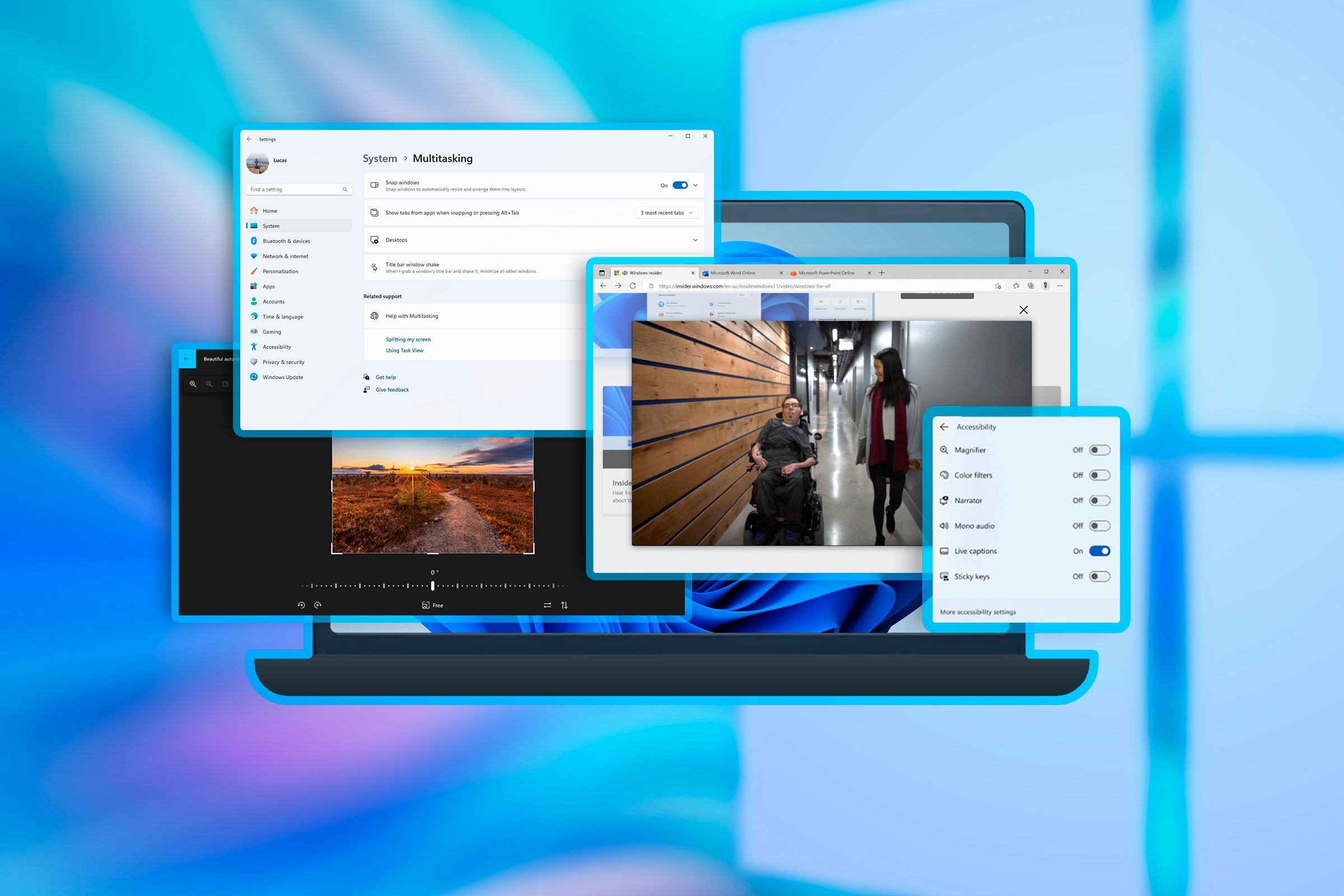
أنا شخص يقدر بساطة نظام التشغيل المثبت حديثًا (ما لم يكن Linux، والذي يتحسن كلما طالت فترة استخدامه). بعد مطالبة الأعضاء الآخرين في فريق كتابة How-To-Geek، توصلت في النهاية إلى الحل ودخلت في النهاية العميقة.
سأقول أن الترقية كانت غير مؤلمة تمامًا. كان الأمر مختلفًا تمامًا عن سيناريوهات التثبيت السابقة، على الرغم من أنني أعتقد أنه إذا اضطررت إلى إعادة تثبيت نظام التشغيل، فمن المحتمل أن يكون التثبيت من البداية أكثر تعقيدًا من الترقية. وبعد حوالي عشرين دقيقة من تنزيل الملفات وتحديثها، تمت إعادة تشغيل الجهاز، وانتقلت على الفور إلى نظام التشغيل Windows 11. وهنا بدأت الأمور تتدهور.
تمكين TPM 2.0
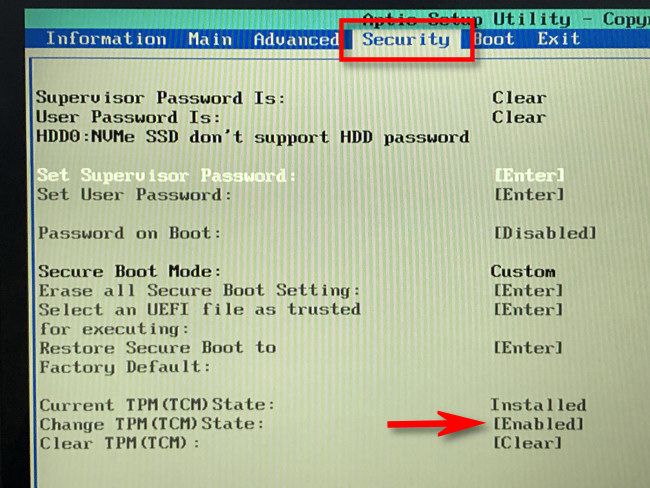
أحد الأشياء التي كان علي القيام بها حتى يتعرف Windows 11 على جهازي هو تمكين TPM 2.0 (الذي تم تعطيله افتراضيًا على نظامي) . من المفترض أن يجعل TPM 2.0 النظام أكثر أمانًا. كنت أعلم أن شريحتي (كونها من الجيل الحالي من AMD Ryzen) تحتوي على TPM 2.0، وكان علي فقط معرفة كيفية تمكين TPM 2.0 على نظام UEFI.
بالنسبة للعديد من الأشخاص، يعد تمكين TPM 2.0 عملية شاقة، نظرًا لوجود مجموعة كبيرة ومتنوعة من واجهات UEFI المتوفرة. بالنسبة لي، كانت المشكلة الأكبر هي معرفة كيفية إيقاف التشغيل السريع لنظام التشغيل الخاص بي.
كانت بقية العملية أسهل كثيرًا بمجرد وصولي إلى BIOS، ولكن حتى ذلك الحين، استغرق الأمر بضع محاولات للعثور على الإعداد الدقيق على شاشة BIOS الخاصة بي (نظرًا لأنه كان مختلفًا عن الإرشادات الأخرى شاشات). وبعد حوالي ساعة من العبث، تمكنت أخيرًا من حل المشكلة.
قائمة ابدأ وتخطيط شريط المهام محدودان للغاية
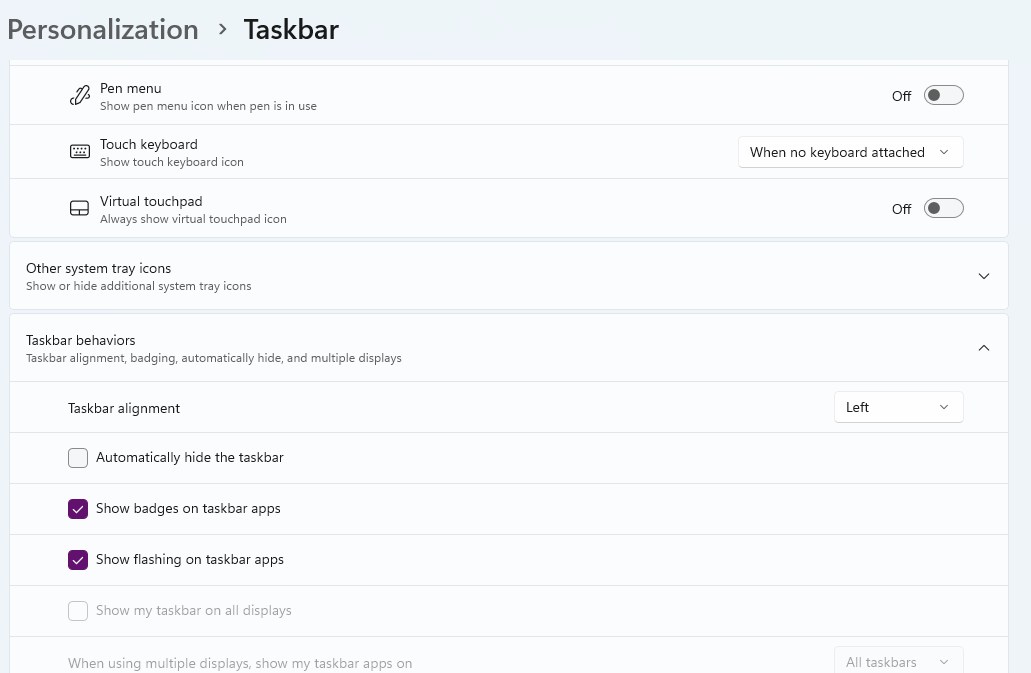
منذ ظهور المشكلة في Start Tiles في Windows 8، أقدر قائمة ابدأ أكثر بكثير. فور دخولي إلى نظام التشغيل، استقبلتني قائمة ابدأ المألوفة، لكنها لم تكن مألوفة كما كنت أتمنى. افتراضيًا، يقوم Windows 11 بمحاذاة قائمة ابدأ الخاصة بك عند التثبيت الجديد.
لم يكن الأمر سيئًا للغاية، نظرًا لأن كل ما كان على المرء فعله لإصلاح "المشكلة" هو النقر بزر الماوس الأيمن على شريط المهام وتغيير الإعداد من محاذاة الوسط إلى محاذاة اليسار. لقد كان تغييرًا تجميليًا، على الرغم من أنني لست متأكدًا من السبب وراء قرار Microsoft بمحاذاة زر "ابدأ" افتراضيًا إلى المنتصف عندما كانت كافة التكرارات السابقة لنظام التشغيل Windows محاذاة إلى اليسار. لكنني استطردت، لقد أزعجني هذا الأمر، لكنه لم يكن مشكلة وظيفية.
هناك مشكلة أخرى واجهتني في شريط المهام وهي جميع التطبيقات الإضافية التي لم أضعها هناك. عادةً ما أهدف إلى استخدام شريط مهام بسيط، نظرًا لوجود عدد كبير جدًا من التطبيقات التي تشتت انتباهي. عند التثبيت، يأتي Windows 11 مزودًا بمجموعة من التطبيقات غير المفيدة جدًا (بما في ذلك العديد من أدوات Microsoft) المضمنة في شريط المهام. لقد قمت بإزالة هذه العناصر على الفور، ولكن سيكون من الرائع أن يتم نقل ترتيب شريط المهام الخاص بي من Windows 10.
ربما كان أسوأ تغيير أجراه Windows 11 هو جعل من المستحيل وضع شريط المهام في أي مكان على الشاشة. في نظام التشغيل Windows 10، إذا أردت تعليق شريط المهام من أعلى الشاشة، فيمكنني فعل ذلك. في نظام التشغيل Windows 11، هذا غير ممكن، وعليك أن تعيش مع شريط المهام في الأسفل. إذا لم تكن معتادًا على ذلك، أو تريد تغييره، فإن Microsoft تقول ملفات تعريف الارتباط الصعبة.
قوائم السياق المقتطعة تضر بسهولة الاستخدام
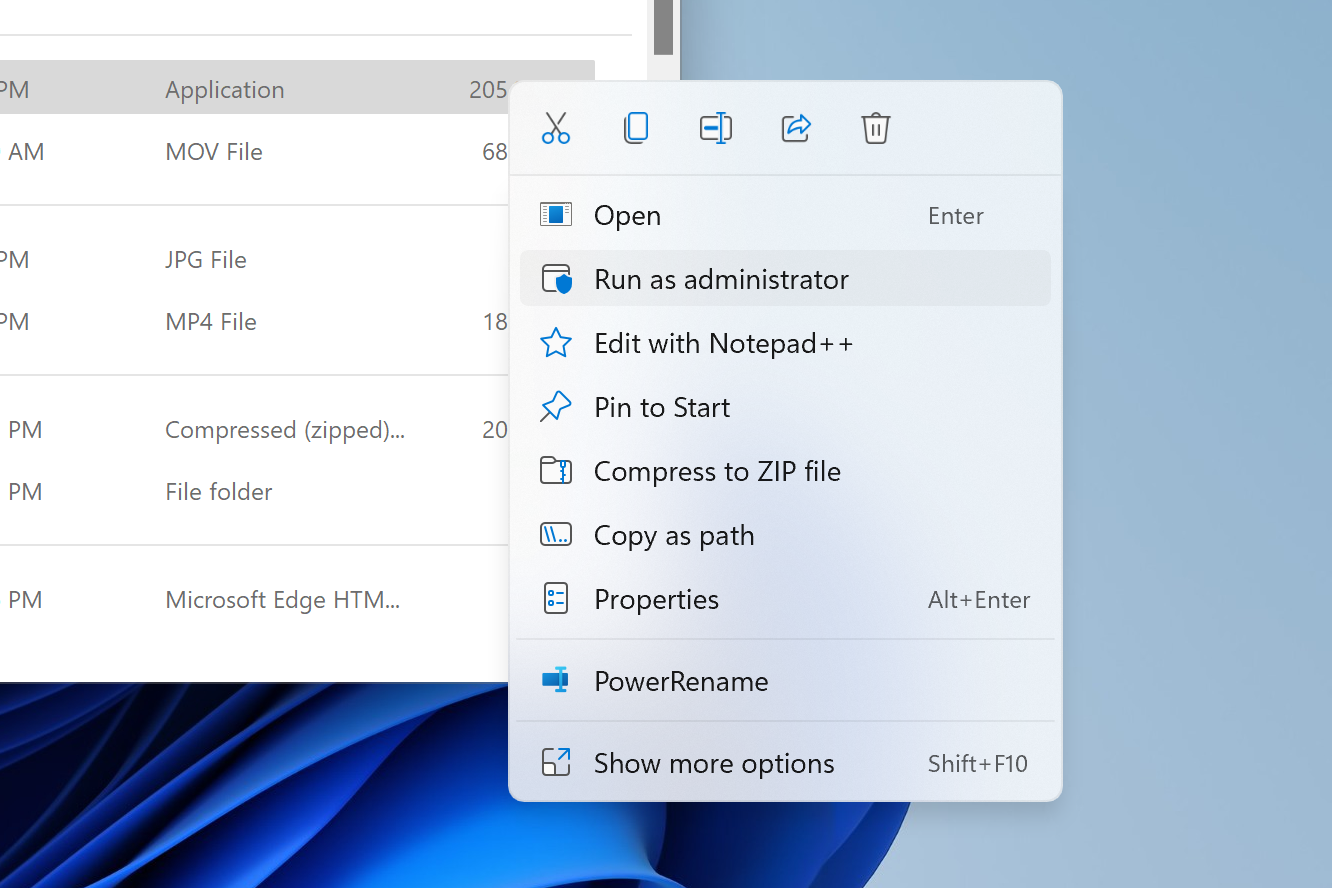
هل تعرف ما الذي يجعلني أشعر بالسوء؟ الاضطرار إلى النقر مرتين على القائمة المنبثقة لإنجاز شيء واحد. إنها مضيعة للوقت، وقوائم السياق المقتطعة في نظام التشغيل Windows 11 هي أمثلة جيدة على ذلك. أرى نوعًا ما ما كانت مايكروسوفت تفعله هنا، بناءً على التصميم.
في معظم تاريخ Windows، كان المصممون في حيرة بين إنشاء نظام فائق التبسيط لغير المتخصصين في التكنولوجيا وبين إنشاء نظام وظيفي للمستخدمين الذين يعرفون ما يفعلونه. ومن المؤسف أن اختيار التصميم هذا لا يساعد أيًا من الطرفين. في الواقع، هذا يجعل مهمة موظفي الدعم الفني الذين يتعين عليهم توجيه الأشخاص خلال الأمور أكثر صعوبة.
بالعودة إلى نظام التشغيل Windows 10، عندما تنقر بزر الماوس الأيمن على ملف، تحصل على قائمة منسدلة بسيطة تحدد جميع خياراتك المحتملة. لقد كانت قائمة السياق التي أعطتك السياق بالفعل. تخفي قائمة السياق الجديدة في Windows 11 السياق عن المستخدم، مما يجعل الأمر يبدو كما لو أنهم حاولوا إرضاء الجميع وانتهى بهم الأمر إلى عدم إرضاء أحد. لحسن الحظ، هناك طرق لاستعادة نظام قائمة السياق القديم في نظام التشغيل Windows 11، لذلك فهي ليست مشكلة.
خيارات الفرز كلها متزعزعة
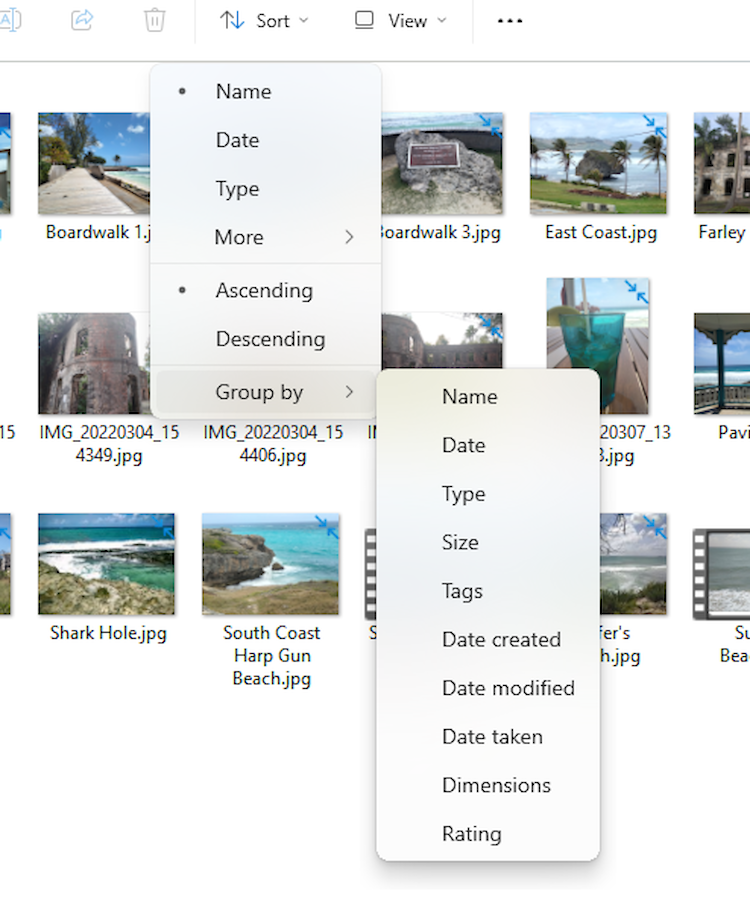
كمستخدم قوي، أحب فرز أشيائي بطريقة معينة. في بعض الأحيان، أحب رؤية الصور المصغرة (إذا كانت صورًا)، وأحيانًا أحب رؤية التفاصيل إذا كنت أرغب في تحديد الملف الأكبر حجمًا والذي يجب حذفه. بالعودة إلى نظام التشغيل Windows 10، كان من السهل ترتيب أيقوناتك حسب التاريخ أو الحجم. الآن، جعل Windows 11 الأمر غير بديهي بالنسبة للمستخدمين لفرز ملفاتهم.
أكبر مشكلة أواجهها هي عدد خيارات التجميع. لماذا هناك الكثير؟ لقد جعل نظام التشغيل Windows 10 من السهل نسبيًا ترتيب الأشياء بطريقة بديهية. إذا كنت تريد خيارات فرز إضافية، فما عليك سوى الضغط على زر "المزيد" ضمن "فرز حسب". يجعل Windows 11 هذا الأمر أكثر فوضوية، حيث يقوم الزر "المزيد" الموجود أعلى "مستكشف الملفات" بفعل شيء مختلف عن الزر "المزيد" في قائمة سياق النقر بزر الماوس الأيمن، ولا يمكنك إضافة أو إزالة خيارات الفرز للملفات أو المجموعات بشكل مستقل عن بعضها البعض. إذا كنت تريد تجميع ملفاتك بطريقة واحدة، فقم بفرز هذه المجموعات وفقًا لمعايير منفصلة، ولا يمكنك القيام بذلك دون إضافة الخيار إلى كل من القائمة "فرز حسب" و"تجميع". في بعض الأحيان، يرفض Windows 11 فرز الأشياء بالطريقة التي تريدها، مما يؤدي إلى هزيمة الغرض الكامل من زر الفرز.
قام Windows 11 بتحويل نظام ترتيب الملفات الخاص به من شيء يمكن لأي شخص تقريبًا استخدامه إلى شيء يجد حتى أكثر المستخدمين مهارة صعوبة في فهمه. على الجانب المشرق، بمجرد إعداد جدول فرز لمجلد معين، فإنه يحافظ على هذا الفرز. هناك انتصارات صغيرة هنا وهناك، على الأقل.
لم يعد "مركز العمل" أكثر
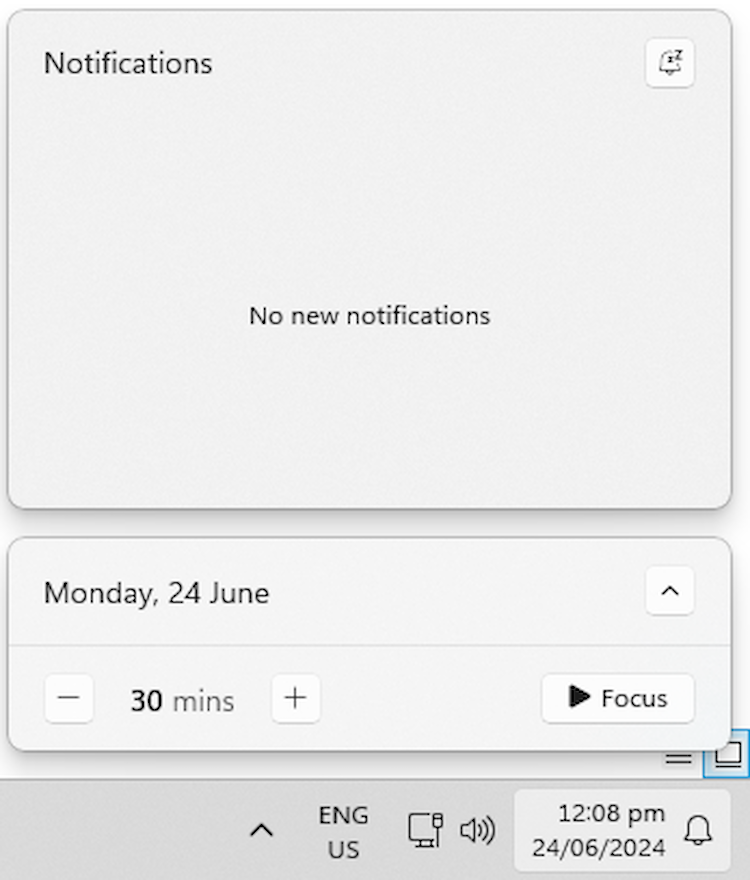
لقد اعتاد معظم مستخدمي Windows 10 مثلي على مركز العمل. إنها ليست طريقة جيدة لتتبع الإشعارات الواردة من التطبيقات المهمة فحسب، ولكنها قابلة للتخصيص بدرجة كبيرة. يقول نظام التشغيل Windows 11 أننا لم نعد بحاجة إلى مركز العمل وقد تم التخلص منه.
الآن، بدلاً من أن نتمكن بسهولة من الوصول إلى إعدادات الصوت والشبكات اللاسلكية بنقرة واحدة، يتعين علينا النقر بزر الماوس الأيمن ثم فتح قائمة إعدادات جديدة. والأسوأ من ذلك هو أن مستخدمي الأجهزة اللوحية سيواجهون صعوبة كبيرة في الوصول إلى إعداداتهم الآن.
إنه ليس نظام تشغيل سيئًا ولكن...

على الرغم من أن لدي قائمة طويلة من المشكلات المتعلقة بنظام التشغيل Windows 11، إلا أنه ليس نظام تشغيل سيئًا. يقترب دعم Windows 10 من نهايته، لذا فإن الترقية إلى Windows 11 ستكون الطريقة الوحيدة للبقاء في المقدمة في سباق التسلح الأمني.
مهما كان الأمر، هناك الكثير من الأشياء التي ما زلت لا أحبها في Windows 11 - هذه الميزات هي فقط الخمس (من بين العديد من المضايقات الأخرى) التي تزعجني أكثر. قد أتكيف في النهاية، ولكن إذا لم أفعل ذلك، فقد تجدني أكتب مقالًا آخر في غضون بضعة أشهر أشرح فيه سبب تحولي إلى Linux.
-
 كيفية حذف النسخ الاحتياطية لآلة الوقت؟ كيف تمحو والبدء من جديد؟آلة الوقت: أفضل صديق لك ، وكيفية إدارة نسخها الاحتياطية Time Machine ، حل النسخ الاحتياطي المدمج من Apple ، يوفر نسخًا احتياطية تلقائية تلقائية ، م...برنامج تعليمي نشر في 2025-03-25
كيفية حذف النسخ الاحتياطية لآلة الوقت؟ كيف تمحو والبدء من جديد؟آلة الوقت: أفضل صديق لك ، وكيفية إدارة نسخها الاحتياطية Time Machine ، حل النسخ الاحتياطي المدمج من Apple ، يوفر نسخًا احتياطية تلقائية تلقائية ، م...برنامج تعليمي نشر في 2025-03-25 -
 كيف تمنع الناس من سرقة Wi-Fiحماية شبكة Wi-Fi الخاصة بك أمر بالغ الأهمية للأمان والخصوصية عبر الإنترنت. يمكن للوصول غير المصرح به فضح سجل التصفح والملفات المخزنة. لحسن الحظ ، ف...برنامج تعليمي نشر في 2025-03-25
كيف تمنع الناس من سرقة Wi-Fiحماية شبكة Wi-Fi الخاصة بك أمر بالغ الأهمية للأمان والخصوصية عبر الإنترنت. يمكن للوصول غير المصرح به فضح سجل التصفح والملفات المخزنة. لحسن الحظ ، ف...برنامج تعليمي نشر في 2025-03-25 -
 "العثور على جهازي" لنظام Android الآن يتيح لك تتبع الأشخاصتم تحديث تطبيق Android Find My Accute من خلال واجهة جديدة سهلة الاستخدام. يضم الآن علامات تبويب "أجهزة" و "أشخاص" منفصلة ، فهي تب...برنامج تعليمي نشر في 2025-03-25
"العثور على جهازي" لنظام Android الآن يتيح لك تتبع الأشخاصتم تحديث تطبيق Android Find My Accute من خلال واجهة جديدة سهلة الاستخدام. يضم الآن علامات تبويب "أجهزة" و "أشخاص" منفصلة ، فهي تب...برنامج تعليمي نشر في 2025-03-25 -
 شكل العملة مقابل تنسيق رقم المحاسبة في Excel: ما هو الفرق؟شرح مفصل لعملة Excel وتنسيق رقم المحاسبة: متى تستخدم أي واحد؟ سوف تنقلب هذه المقالة في الفروق الدقيقة في تنسيقات الأرقام في العملة والمحاسبة في Exc...برنامج تعليمي نشر في 2025-03-25
شكل العملة مقابل تنسيق رقم المحاسبة في Excel: ما هو الفرق؟شرح مفصل لعملة Excel وتنسيق رقم المحاسبة: متى تستخدم أي واحد؟ سوف تنقلب هذه المقالة في الفروق الدقيقة في تنسيقات الأرقام في العملة والمحاسبة في Exc...برنامج تعليمي نشر في 2025-03-25 -
 4 نصائح للاستماع إلى المزيد من المواد الصوتية ، أسرعالحجم الهائل للبودكاست المتاح اليوم ساحق! من العلوم إلى الجريمة الحقيقية ، هناك بودكاست لكل مصلحة. لكن هذه الوفرة يمكن أن تؤدي إلى تراكم متزايد م...برنامج تعليمي نشر في 2025-03-25
4 نصائح للاستماع إلى المزيد من المواد الصوتية ، أسرعالحجم الهائل للبودكاست المتاح اليوم ساحق! من العلوم إلى الجريمة الحقيقية ، هناك بودكاست لكل مصلحة. لكن هذه الوفرة يمكن أن تؤدي إلى تراكم متزايد م...برنامج تعليمي نشر في 2025-03-25 -
 أحب هاتفًا مع عدسات الكاميرا القابلة للتبديل: لماذا لم يحدث ذلك؟بقدر ما أصبحت كاميرات الهاتف ، يمكن أن توفر لقطات أفضل بكثير باستخدام العدسات القابلة للفصل ، تمامًا مثل الكاميرات المخصصة. أحب أن يكون هذا شيئًا. ...برنامج تعليمي نشر في 2025-03-25
أحب هاتفًا مع عدسات الكاميرا القابلة للتبديل: لماذا لم يحدث ذلك؟بقدر ما أصبحت كاميرات الهاتف ، يمكن أن توفر لقطات أفضل بكثير باستخدام العدسات القابلة للفصل ، تمامًا مثل الكاميرات المخصصة. أحب أن يكون هذا شيئًا. ...برنامج تعليمي نشر في 2025-03-25 -
 كيفية دفق ألعاب الكمبيوتر الخاص بك إلى جميع شاشاتكوراء الموسيقى والأفلام ، يكتسب بث اللعبة شعبية بسرعة. هذا ليس فقط عن الألعاب القائمة على السحابة ؛ يمكنك أيضًا دفق الألعاب من جهاز إلى آخر داخل م...برنامج تعليمي نشر في 2025-03-24
كيفية دفق ألعاب الكمبيوتر الخاص بك إلى جميع شاشاتكوراء الموسيقى والأفلام ، يكتسب بث اللعبة شعبية بسرعة. هذا ليس فقط عن الألعاب القائمة على السحابة ؛ يمكنك أيضًا دفق الألعاب من جهاز إلى آخر داخل م...برنامج تعليمي نشر في 2025-03-24 -
 كيفية إعادة تشغيل جهاز كمبيوتر بعيد في الوضع الآمن مع الشبكاتاقرأ صفحة الإفصاح الخاصة بنا لمعرفة كيف يمكنك مساعدة Mspoweruser في الحفاظ على فريق التحرير قراءة المزيد ...برنامج تعليمي نشر في 2025-03-24
كيفية إعادة تشغيل جهاز كمبيوتر بعيد في الوضع الآمن مع الشبكاتاقرأ صفحة الإفصاح الخاصة بنا لمعرفة كيف يمكنك مساعدة Mspoweruser في الحفاظ على فريق التحرير قراءة المزيد ...برنامج تعليمي نشر في 2025-03-24 -
 Samsung Galaxy S25+ vs. Galaxy S24+: يستحق الترقية؟Samsung Galaxy S25 مقابل S24: هل ترقية تستحق ذلك؟ يضم Samsung Galaxy S25 معالجًا أكثر قوة وبرنامج كاميرا محسّن ، لكن هل يبرر ذلك ترقية من S24؟ دعنا...برنامج تعليمي نشر في 2025-03-24
Samsung Galaxy S25+ vs. Galaxy S24+: يستحق الترقية؟Samsung Galaxy S25 مقابل S24: هل ترقية تستحق ذلك؟ يضم Samsung Galaxy S25 معالجًا أكثر قوة وبرنامج كاميرا محسّن ، لكن هل يبرر ذلك ترقية من S24؟ دعنا...برنامج تعليمي نشر في 2025-03-24 -
 ما هو Apple Carplay ، وهل هو أفضل من مجرد استخدام هاتف في سيارتك؟Apple CarPlay:驾车更安全、更便捷的iPhone体验 Apple CarPlay 为您提供了一种比在车内使用手机更安全的方式,让您轻松访问应用程序和Siri功能。虽然无线CarPlay更加方便,无需连接手机,但有线CarPlay更为常见且运行良好。您可以通过更改壁纸、添加、删除和重新排列...برنامج تعليمي نشر في 2025-03-24
ما هو Apple Carplay ، وهل هو أفضل من مجرد استخدام هاتف في سيارتك؟Apple CarPlay:驾车更安全、更便捷的iPhone体验 Apple CarPlay 为您提供了一种比在车内使用手机更安全的方式,让您轻松访问应用程序和Siri功能。虽然无线CarPlay更加方便,无需连接手机,但有线CarPlay更为常见且运行良好。您可以通过更改壁纸、添加、删除和重新排列...برنامج تعليمي نشر في 2025-03-24 -
 أفضل صفقات تقنية: Pixel 9 Pro XL و Samsung Portable SSD و Video Doorbell والمزيدمن الجيد جدًا تفويت صفقات التكنولوجيا لهذا الأسبوع ، سواء كنت تبحث عن صفقات يوم الرؤساء أو مفاجأة عيد الحب! لقد اكتشفنا خصومات رائعة على التقنية الع...برنامج تعليمي نشر في 2025-03-23
أفضل صفقات تقنية: Pixel 9 Pro XL و Samsung Portable SSD و Video Doorbell والمزيدمن الجيد جدًا تفويت صفقات التكنولوجيا لهذا الأسبوع ، سواء كنت تبحث عن صفقات يوم الرؤساء أو مفاجأة عيد الحب! لقد اكتشفنا خصومات رائعة على التقنية الع...برنامج تعليمي نشر في 2025-03-23 -
 يمكن أن يحضر Android 16 أخيرًا الأمر إلى فوضى الإخطاريجوز لـ Android 16 تشغيل وظيفة "الإخطار المجمعة" لحل مشكلة التحميل الزائد للإخطار! في مواجهة العدد المتزايد من إشعارات الهاتف المحمول ، يب...برنامج تعليمي نشر في 2025-03-23
يمكن أن يحضر Android 16 أخيرًا الأمر إلى فوضى الإخطاريجوز لـ Android 16 تشغيل وظيفة "الإخطار المجمعة" لحل مشكلة التحميل الزائد للإخطار! في مواجهة العدد المتزايد من إشعارات الهاتف المحمول ، يب...برنامج تعليمي نشر في 2025-03-23 -
 5 طرق لجلب صورك الرقمية إلى العالم الحقيقي将珍藏的数码照片带入现实生活,让回忆更加生动!本文介绍五种方法,让您不再让照片沉睡在电子设备中,而是以更持久、更令人愉悦的方式展示它们。 本文已更新,最初发表于2018年3月1日 手机拍照如此便捷,照片却常常被遗忘?别让照片蒙尘!以下五种方法,让您轻松将心爱的照片变为可触可感的现实存在。 使用专业照...برنامج تعليمي نشر في 2025-03-23
5 طرق لجلب صورك الرقمية إلى العالم الحقيقي将珍藏的数码照片带入现实生活,让回忆更加生动!本文介绍五种方法,让您不再让照片沉睡在电子设备中,而是以更持久、更令人愉悦的方式展示它们。 本文已更新,最初发表于2018年3月1日 手机拍照如此便捷,照片却常常被遗忘?别让照片蒙尘!以下五种方法,让您轻松将心爱的照片变为可触可感的现实存在。 使用专业照...برنامج تعليمي نشر في 2025-03-23 -
 لماذا لا يعمل Mousepad لجهاز الكمبيوتر المحمول بشكل صحيح عند توصيله بالشاحن؟أسباب عدم عمل Mousepad لجهاز الكمبيوتر المحمول عند توصيله قبل أن نبدأ في استكشاف أخطاء هذه المشكلة ، دعنا ندرس بعض الأسباب المحتملة لموسيباد جهاز ا...برنامج تعليمي نشر في 2025-03-23
لماذا لا يعمل Mousepad لجهاز الكمبيوتر المحمول بشكل صحيح عند توصيله بالشاحن؟أسباب عدم عمل Mousepad لجهاز الكمبيوتر المحمول عند توصيله قبل أن نبدأ في استكشاف أخطاء هذه المشكلة ، دعنا ندرس بعض الأسباب المحتملة لموسيباد جهاز ا...برنامج تعليمي نشر في 2025-03-23 -
 أفضل 5 طرق فعالة لخطأ عميل مكافحة الشغب لم يتم العثور عليهاتخيل عندما تريد أن يكون لديك راحة من خلال لعب لعبة ، لا تعمل أعمال الشغب الخاصة بك وتظهر لك رسالة خطأ غير موجودة. كيف سيكون هذا الاكتئاب! لذلك ، لتحر...برنامج تعليمي نشر في 2025-03-23
أفضل 5 طرق فعالة لخطأ عميل مكافحة الشغب لم يتم العثور عليهاتخيل عندما تريد أن يكون لديك راحة من خلال لعب لعبة ، لا تعمل أعمال الشغب الخاصة بك وتظهر لك رسالة خطأ غير موجودة. كيف سيكون هذا الاكتئاب! لذلك ، لتحر...برنامج تعليمي نشر في 2025-03-23
دراسة اللغة الصينية
- 1 كيف تقول "المشي" باللغة الصينية؟ 走路 نطق الصينية، 走路 تعلم اللغة الصينية
- 2 كيف تقول "استقل طائرة" بالصينية؟ 坐飞机 نطق الصينية، 坐飞机 تعلم اللغة الصينية
- 3 كيف تقول "استقل القطار" بالصينية؟ 坐火车 نطق الصينية، 坐火车 تعلم اللغة الصينية
- 4 كيف تقول "استقل الحافلة" باللغة الصينية؟ 坐车 نطق الصينية، 坐车 تعلم اللغة الصينية
- 5 كيف أقول القيادة باللغة الصينية؟ 开车 نطق الصينية، 开车 تعلم اللغة الصينية
- 6 كيف تقول السباحة باللغة الصينية؟ 游泳 نطق الصينية، 游泳 تعلم اللغة الصينية
- 7 كيف يمكنك أن تقول ركوب الدراجة باللغة الصينية؟ 骑自行车 نطق الصينية، 骑自行车 تعلم اللغة الصينية
- 8 كيف تقول مرحبا باللغة الصينية؟ # نطق اللغة الصينية، # تعلّم اللغة الصينية
- 9 كيف تقول شكرا باللغة الصينية؟ # نطق اللغة الصينية، # تعلّم اللغة الصينية
- 10 How to say goodbye in Chinese? 再见Chinese pronunciation, 再见Chinese learning
























